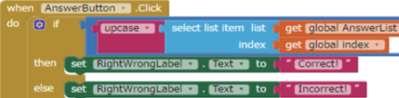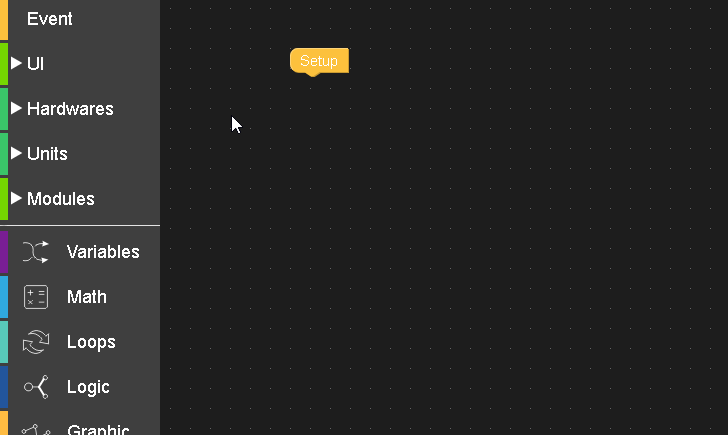M5Stack
M5StackはEspressifのESP32と、SDカードスロット、ボタン、USBやGroveのコネクタを5cm四方の基板に搭載し、ディスプレイや電源までを樹脂のケースに詰め込んであるモジュールです。
M5StickCの開発環境にはArduino-IDEやUIFlowそしてESP-IDEが使えるのですが、まずはその使用環境に対応したPCソフトやファームウェアの書き換え作業が必要となってきます。
この作業はじめてだと結構つまずく方も多いと思います.
ここではM5StickCで使う頻度が高いと思われるブロックプログラミングを使ったプログラム方法、いわゆるUIFlowが使える状態にしていきたいと思います。
UIFlow
M5Stack社が開発した、ブロックタイプの開発環境です。ブロックを組み合わせることでプログラミングが可能です。内部的にはMicroPythonが動いています。
学校教育などでプログラミングを行う場合にはUIFlowが適していると思います。
- Webベースのプログラミングツール
- ビジュアルプログラミング言語Blockly
- BlocklyとPythonを切り替え可能
https://m5stack.github.io/UIFlow_doc/
UIFlowには、【デスクトップ版】と【ブラウザ版】があります。
デスクトップ版UIFlow
簡単にご説明すると、PCにUIFlow用のアプリ(ソフト)をインストールしてM5StackとPCをUSB接続して書き込みを行うのがこの【デスクトップ版UIFlow】となります。
デスクトップ版UIFlowを使うには、以下のサイトからPCアプリ(UIFlow-Desktop-IDE)をダウンロード&PCにインストールする必要があります。
Windows / Mac / Linuxに対応しています。
初回起動時に【設定】画面が開くと思います。[メニュー]から[FirmwareBurner]を起動します。M5Stack本体に書き込むUIFlowのファームウェアバージョンを選びます。デスクトップ版UIFlowアプリを使う場合ファームウェアのバージョンを一致させておく必要があります。
ブラウザ版UIFlow
それに対して【ブラウザ版UIFlow】では、Wi-Fi環境があればPCに事前にアプリをインストールしておく必要がなく、またブラウザベースで開発(プログラムの作成)を行なえます。
ブラウザ版UIFlowではWi-Fiアクセスポイント経由でデータのやり取りが出来るためM5StackとPCとをUSB接続する必要はありませんが、ファームウェアの書き込みの際には接続の必要があります。
ファームウェアの書き換えにはM5Burnerというソフトを使います。以下のサイトからダウンロード&インストールして下さい。
ブラウザ版を使用の際は最新のファームウェアを使うことが出来ます。書き込みが完了すればM5Stackが再起動しAPIKEYが表示されます。
その時、地球マークが青なら正常に接続されWi-Fi経由でプログラムを転送できる状態です。
ブラウザ版のUIFlowは、Webブラウザからこちら(https://flow.m5stack.com/)にアクセスします。
参考
- https://m5stack.oss-cn-shenzhen.aliyuncs.com/resource/docs/M5GO_Guide_Japanese.pdf – M5GO_Guide_Japanese.pdf